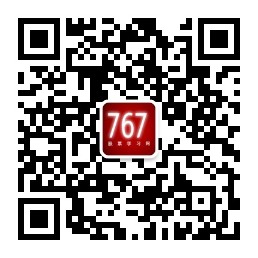四类公式统一由公式编辑器进行新建、修改、删除等一系列编辑操作。公式编辑器对话框中可以输入公式的名称、密码、公式内容和附加线等信息,也可以对公式类型和画线方法进行选择。
公式编辑器在使用上十分灵活,支持丰富的键盘操作和鼠标操作。基本的键盘定义如下所示:
↑、↓、←、→ ――上,下,左,右移动光标
INSERT ――插入/覆盖切换
Ctrl+P ――括号匹配查找
Ctrl+A ――全选
Ctrl+C ――复制选中文本
Ctrl+V ――粘贴文本
Ctrl+Z ――取消操作
Ctrl+Y ――恢复操作
Ctrl+↑ ――上滚一行
Ctrl+↓ ――下滚一行
Ctrl+← ――左移一个单词
Ctrl+→ ――右移一个单词
Ctrl+Home ――移至文件最头部
Ctrl+End ――移至文件最尾部
Ctrl+鼠标左键 ――选中当前鼠标下的一个单词
Ctrl+鼠标右键 ――在钩槽中将全部文本选中
Shift+↑ ――向上选中一行
Shift+↓ ――向下选中一行
Shift+← ――向左选中一个字母
Shift+→ ――向右选中一个字母
Shift+鼠标左键 ――在钩槽中将当前一行文本选中
Ctrl+Shift+←/→ ――以单词为单位的选中
Ctrl+Shift+Space ――(只在函数内部有效)显示当前 函数或指标的TOOLTIP提示
TAB键 ――存在选中文本时,若是多行,将选中文本全部右移一个TAB单位(智能的距离),若是单行,将选中文本删除后右移一个TAB单位;不存在选中文本时,简单右移一个TAB单位
Shift+TAB键 ――(只在右多行选中文本时有效)将选中文本全部左移一个TAB单位
鼠标右键单击 ――右键菜单
鼠标左键双击 ――选中当前光标下的一个单词
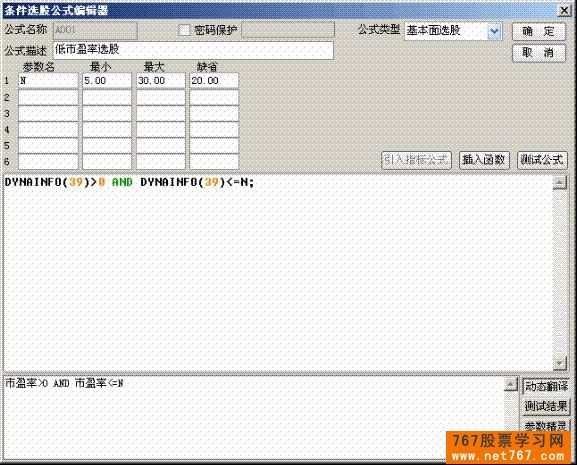
注:当有参数列表框弹出时,左键双击将当前选中的参数插入到当前光标位置处编辑的同时,动态提示框对录入的内容进行了即时翻译,以尽量自然化的语言解释公式;对函数和指标的引用,自动匹配填充,并提示参数信息。 文章来源:767股票学习网(www.net767.com)
画线指标公式编辑器
[公式名称]用于识别指标公式,不能重名,最多可以有16个字符。键盘精灵也用该名称来选择公式。
[公式描述]简单描述该指标的用途。
[密码保护]如果其前未打√,表示该公式没加密。点击"密码保护",使其打√选中,此时输入密码,公式就被加密。对于已加密的公式,必须输入密码才能看到公式的内容,要去掉密码,点击"密码保护",使它前面的√消失即可。
[指标类型]指定指标公式类型(共分为15种)。
[画线方法]紧密围绕股价变化的指标可定为主图叠加类型,叠加在主图上显示;否则定为副图指标,只能显示在副图上。
[参数名称]公式可以带参数,参数的名字在这里输入。
[最小值、最大值、缺省值]参数的最小值、最大值和默认值(缺省值)在这里输入。
[坐标线位置]仅对副图指标有效,可指定在哪些位置画水平坐标线,例如对BIAS,可以输入:-20;0;20; 系统将在这三个数值处绘制三条水平坐标线。缺省时为"自动",即系统据实际情况定水平坐标线。
[额外Y轴分界]
[引入指标公式]以系统已有的某个指标公式为蓝本,新建自己的指标公式。
[插入函数]显示选择函数对话框,帮助您在《通达信集成版》软件函数集中寻找所需函数。当您对系统提供的标准函数还不熟时,这个功能可帮你节省时间。
Tdxw3.0将函数类型分为:
全部函数 行情函数 时间函数 引用函数 逻辑函数
数学函数 统计函数 指数函数 大盘函数 常数函数
内嵌函数 操作符函数
[动态提示]用户输入指标、算法或函数时,同步提示中文语意。
[测试公式]公式编写完毕后检查公式的语法错误。
[测试结果]测试完毕后提示"测试通过"或显示错误信息。
[参数精灵]用户新建公式时,可在参数精灵中用一段文字来描述待设置参数的意义,这段解释性文字会在允许用户调整参数值的地方出现,包括条件选股、指标排序、调整指标参数、选择指标、选择交易系统指示、选择条件选股指示等等。有了这段解释性文字的指导,用户就不会盲目操作了。文章来源:767股票学习网(www.net767.com) |